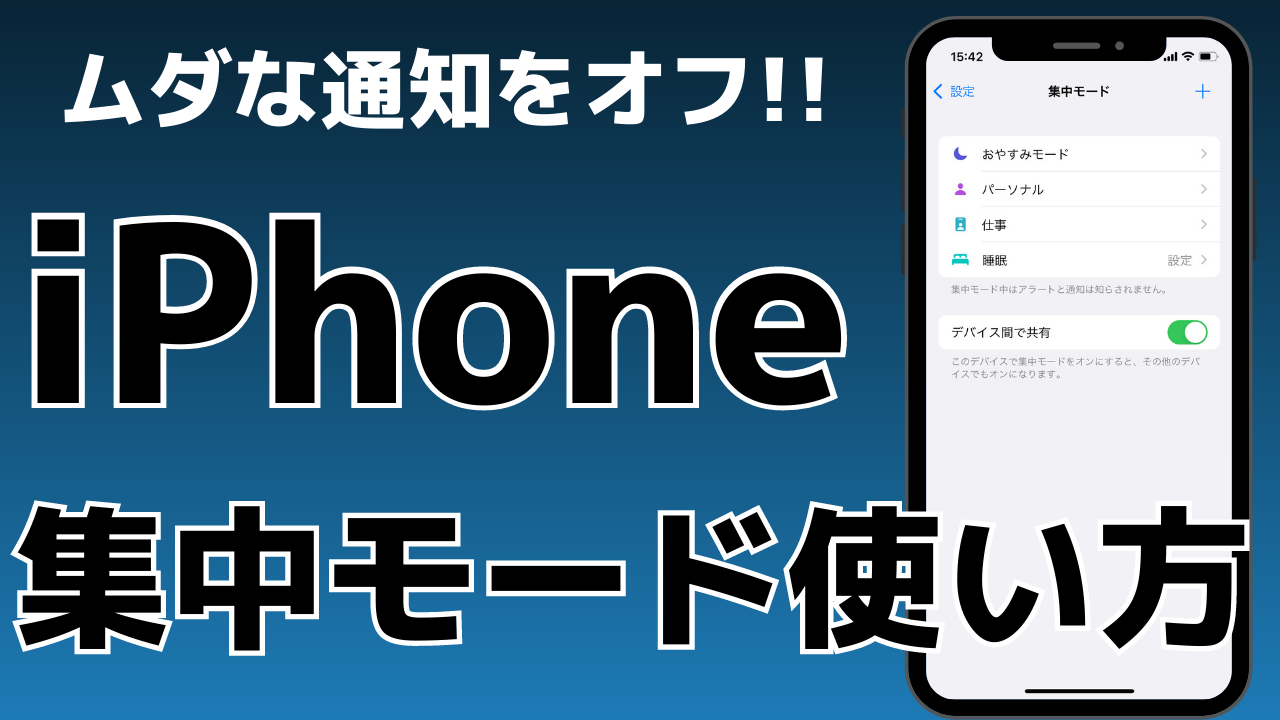最新記事 by スマホの教科書サイト運営者【田端】 (全て見る)
- LYPプレミアム会員ってどんなサービス?初回は無料って本当? - 2023年12月9日
- 絶対ダメ!スマホの電源のオフ・切ってはいけないタイミングとは? - 2023年9月7日
「iPhoneの壁紙ってどうやって自分好みにカスタマイズできるの?」
「ロック画面の写真を切り替えるやり方を知りたい!」
iPhoneでは毎年iOSのアップデートがあり、さまざまな新機能が追加されます。
そして今回のiOS16のアップデートにより自動で写真を切り替える、カスタマイズすることができました。
iPhoneに保存されている写真や撮影した画像が自動的に切り替えられて壁紙に表示するという機能です。
今までは設定した壁紙が常に表示されていましたが、さまざまな画像をランダムに表示してくれるという機能です。
この記事ではiOS16の新機能である壁紙の写真を自動的に切り替えて表示する方法について紹介します。
お気に入りの写真がiPhoneにたくさん保存されているという方はぜひ参考にしてください!
当サイトはスマホの便利な使い方について発信しているサイトです!
より便利にスマホを利用したいという方はトップページもチェックしてみてください↓↓
スマホの教科書トップページ
スポンサー広告
まずはiOS16にアップデートをしましょう!
今回紹介するiPhoneの壁紙の写真を切り替える、カスタマイズする方法はiOS16の新機能です。
なので最新のiOSのバージョンにアップデートをする必要があります。
まだ行っていない方は下記の動画で紹介している方法で、iPhoneをアップデートしてみてください。
ちなみにiOSをアップデートをするとインストールされているアプリによっては動作がうまくいかないこともあります。
事前にインストールしているアプリが新しいiOSに対応しているかを確認してアップデートをすることをおすすめします。
iOS16対応機種のiPhoneがこちらです。
引用:Apple公式サイト
またiOS16ではロック画面の壁紙をカスタマイズできるだけではなく、iPhoneのバッテリー残量を常に画面に表示することもできます!
設定方法はこちらの記事で紹介しているので、気になる方はこちらの記事もチェックしてみてください↓↓
【iOS16】iPhoneの残りバッテリーを表示!パーセントを常に見る方法!新機能
iPhoneの壁紙の写真を切り替える!壁紙のカスタマイズ方法を解説!
それではここからは実際にiPhoneに保存されている画像を壁紙に表示する方法について紹介していきます。
ちなみに動画で設定方法を知りたいという方は、こちらのYouTube動画でランダムで画面ロックの壁紙に好きな画像を表示する方法について紹介しているので、こちらも参考にしてください↓↓
まずiPhoneの画面ロックを解除した状態で壁紙を表示してください。
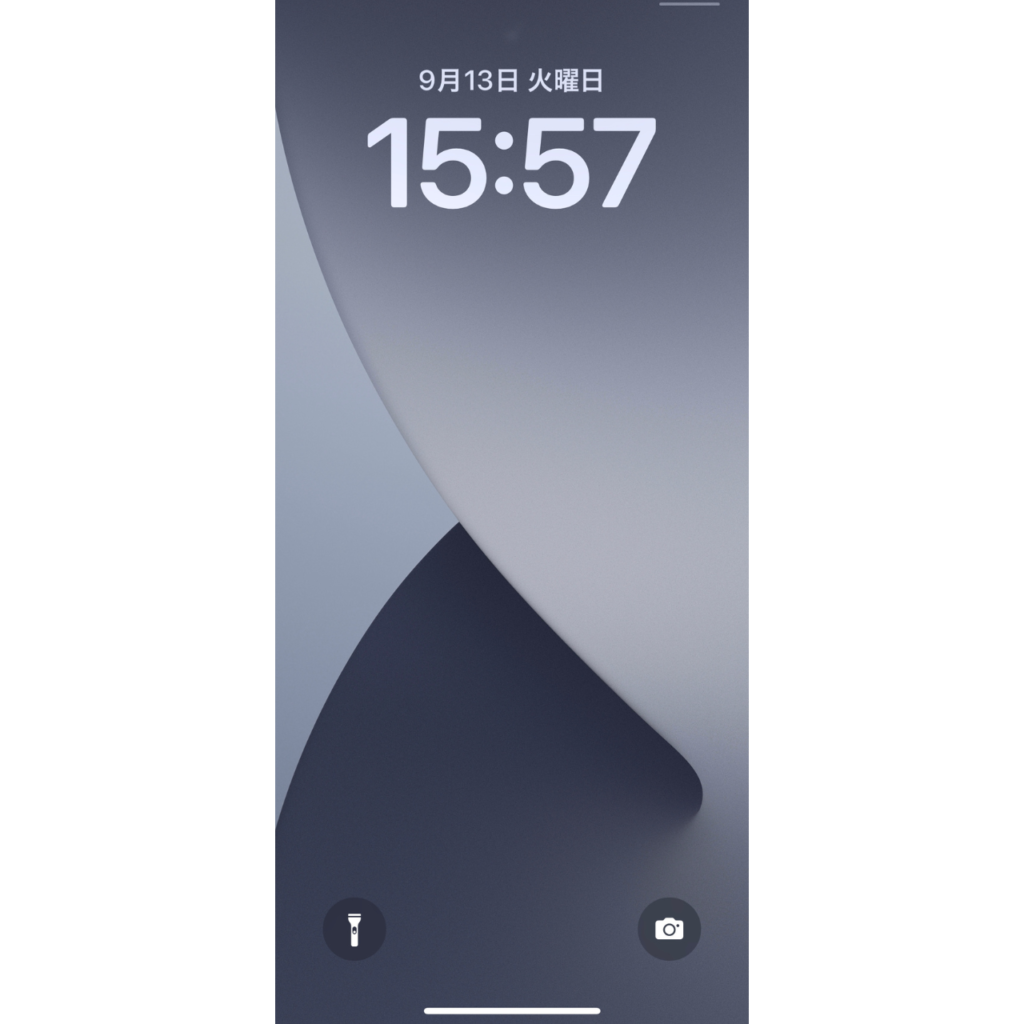
Face IDを解除した状態で大丈夫です。
(ちなみに設定アプリ→壁紙→新しい壁紙を追加でも設定可能です)
そうすると以下のように画面に表示されます。
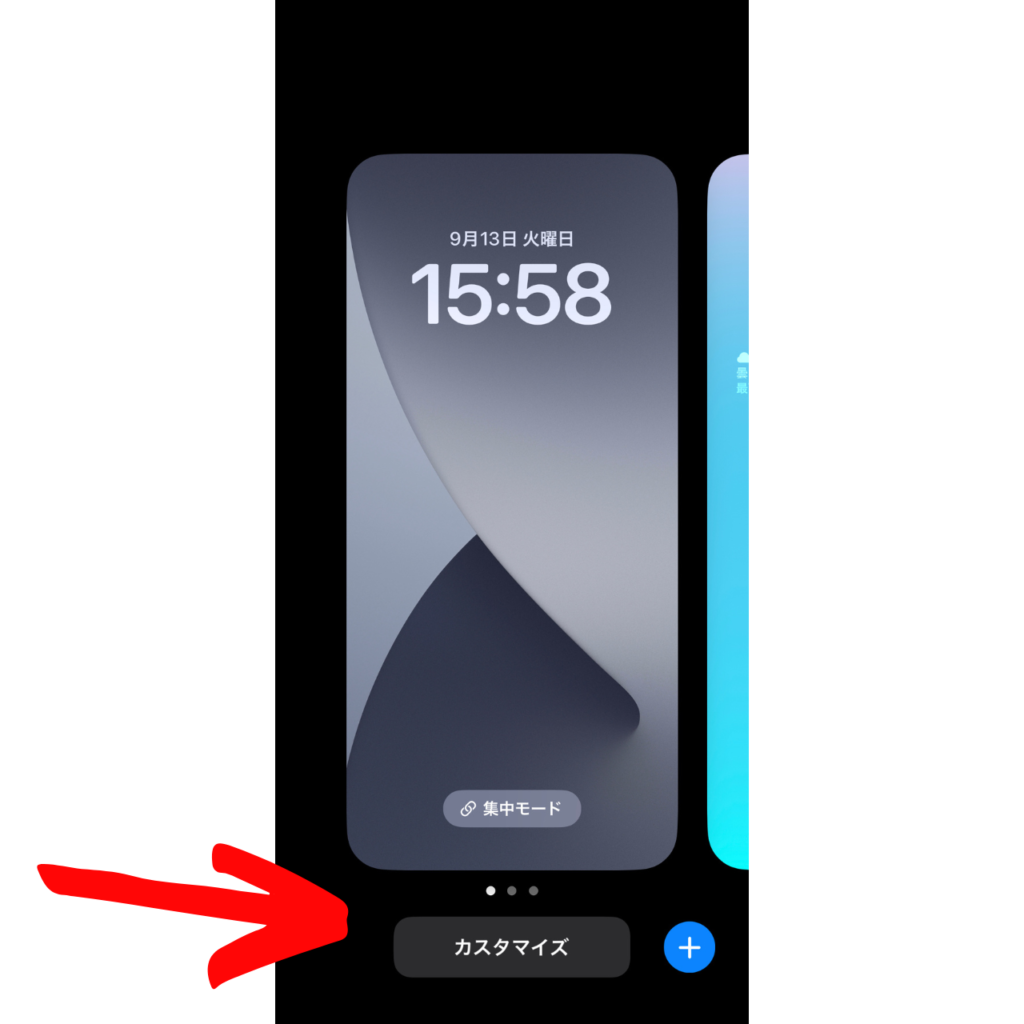
続いて下に表示されている「カスタマイズ」という部分をタップしてください。

そうすると新しい壁紙を追加という画面が表示されます。
この画面からさまざまな壁紙を作ることができるのですが、写真をシャッフルして表示したい場合は、上に表示されている写真シャッフルのアイコンをタップしてください。

そうするとあなたのiPhoneに保存されている画像が一覧で表示されます。
この中から壁紙に表示したい画像をタップして選択をしてください。
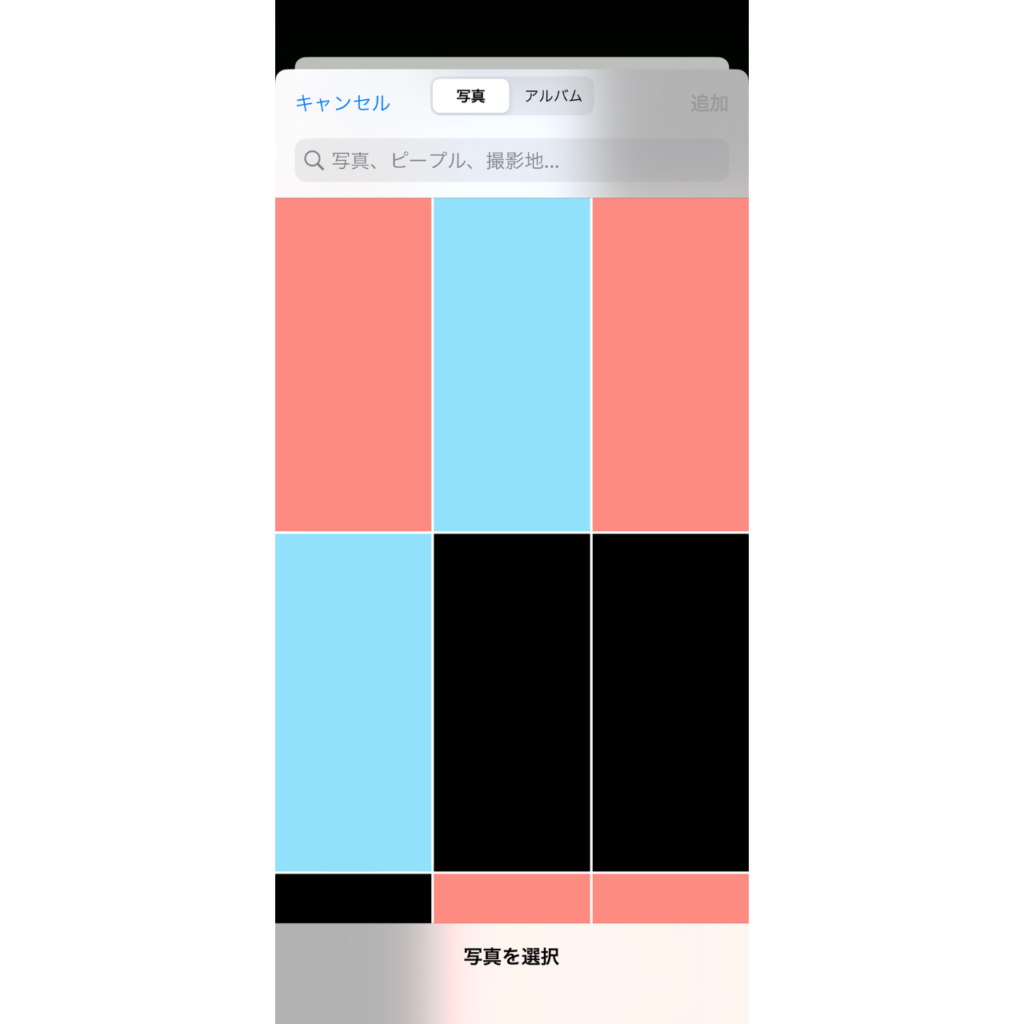
選べる画像は50枚までです。
ちなみにアルバムで画像を保存されている方はアルバムを選択すると、アルバムの画像をシャッフルして壁紙として表示することができます。
選択をすると画面右上の表示される追加をタップしてください。
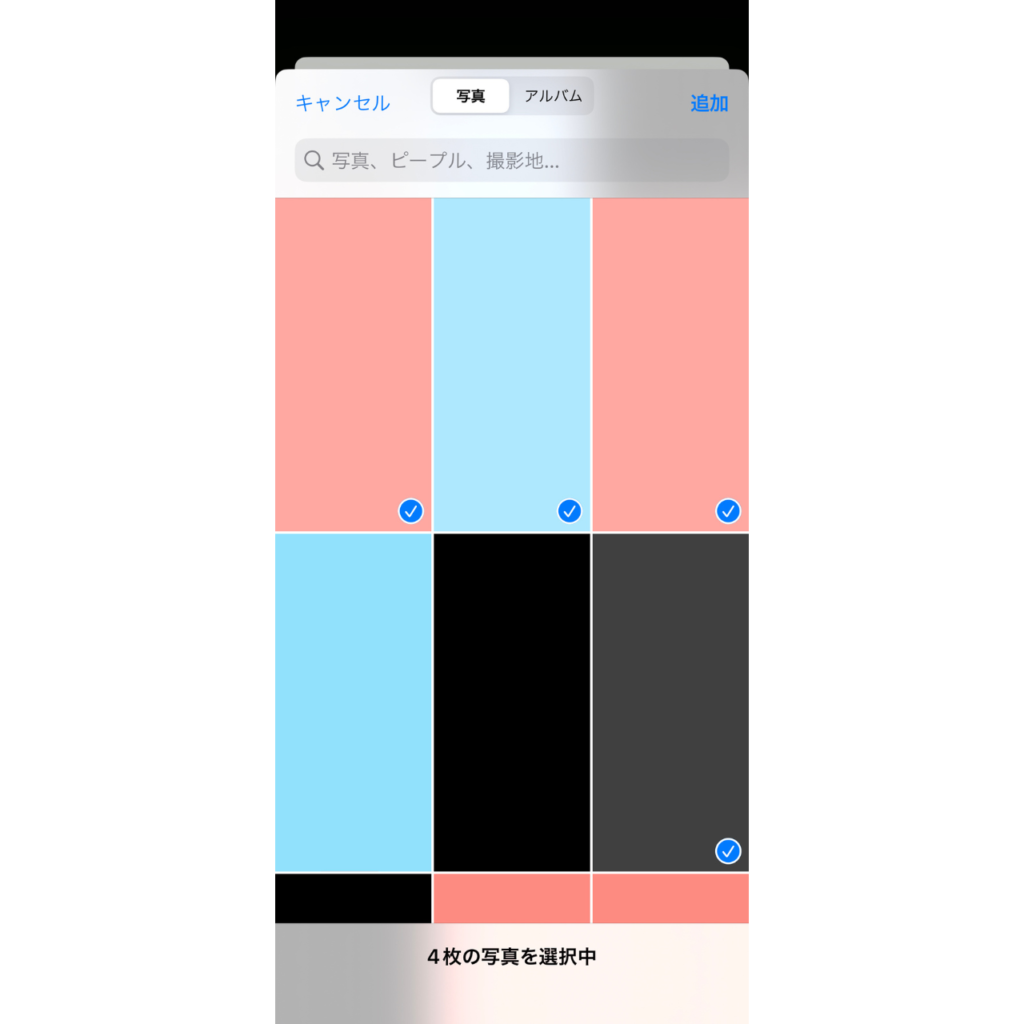
するとこちらの画面が表示されます。
続いてこの画面の右下の「…」のアイコンをタップすると

このように毎日、1時間ごと、ロック時、タップ時の項目が表示されます。
これは画像が切り替えられるタイミングの設定です。
例えばロック時に設定をすると、あなたのiPhoneがロックされる度にランダムに画像が表示される機能です。
この切り替えられる設定が完了したら、右上の追加をタップします。
最後に壁紙を両方に設定をタップするとこれでカスタマイズは完了です。
壁紙の時計のフォント・字体もカスタマイズできます!
今回はランダムにiPhoneに保存されている写真を壁紙に表示する設定方法について紹介しましたが、壁紙に表示される時計のフォントも変更することができます。
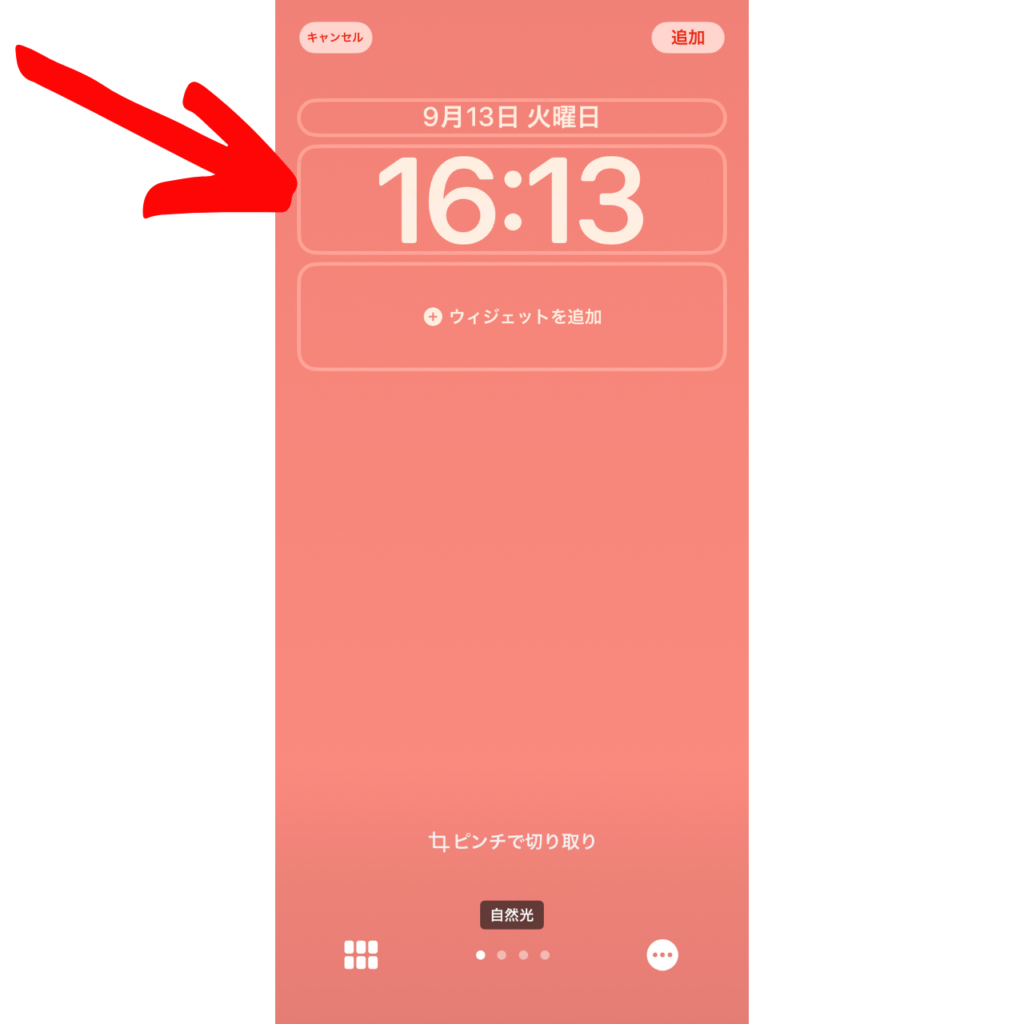
壁紙のカスタマイズ画面を開き、時計が表示されている部分をタップすると
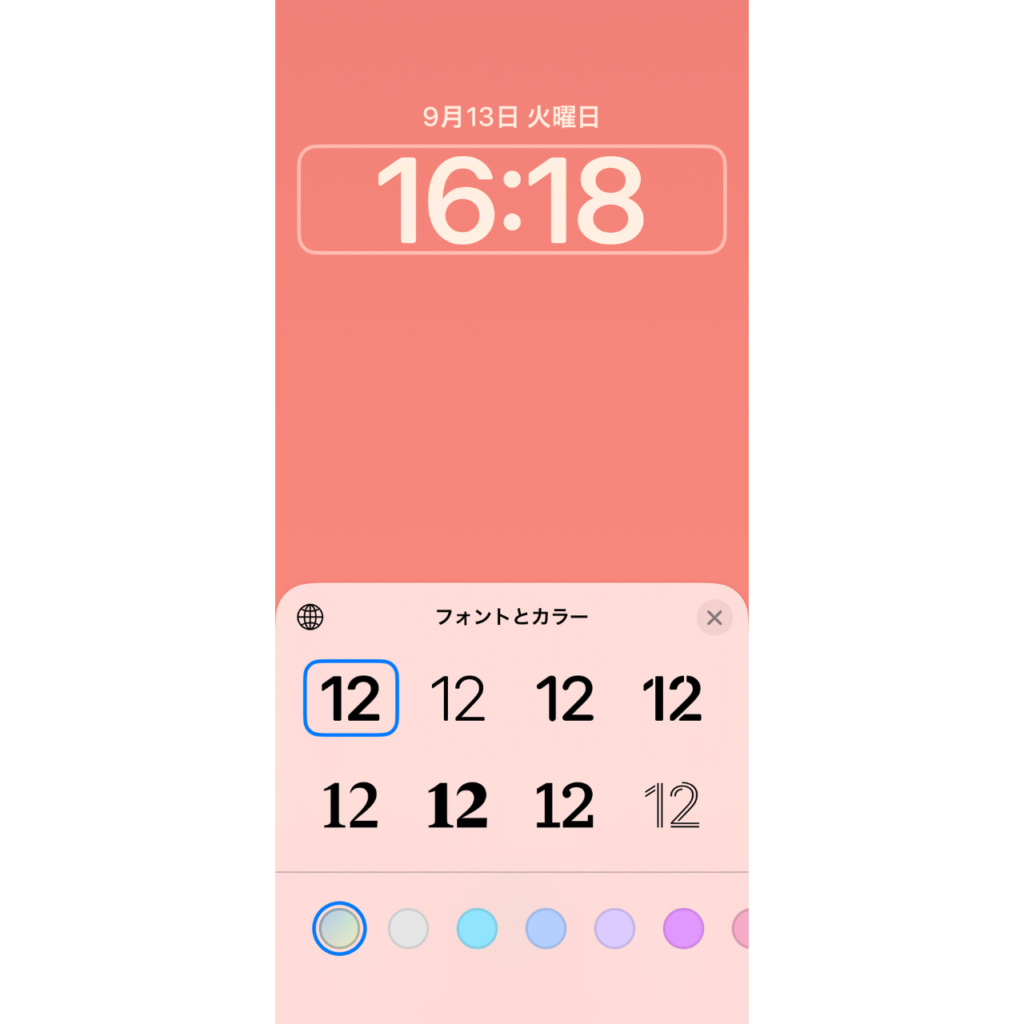
フォントとカラーを変更することができます。
画像に合った字体やフォントを選ぶことでより自分好みの壁紙に変更することが可能です。
ぜひこちらも設定をしてみてください!
詳しくはこちらの動画で紹介していますので、設定方法をより詳しく知りたいという方はこちらもチェックしてみてください。
まとめ
今回はiOS16のアップデートの新機能としてiPhoneに保存されている画像を壁紙に設定する方法、ランダム・シャッフルに表示させる方法について紹介しました。
お気に入りのたくさんの画像をiPhoneの壁紙として表示させたいという方はぜひ試してみてください。
最後までご覧いただきありがとうございました!
以上「【iOS16】iPhone壁紙の写真を切り替える!シャッフルでロック画面に表示するカスタマイズ方法!」でした!
スポンサー広告